iPhone 및 Macbook에서 AirDrop 기록을 보는 방법은 무엇입니까? 이것을 읽어보세요!
전송된 파일을 확인하기 위해 AirDrop 기록을 볼 수 있나요? AirDrop은 Apple 사용자가 연결 없이 콘텐츠를 보내고 받을 수 있는 편리한 기능인데, 파일이 올바른 사람에게 전송되었는지 어떻게 확인할 수 있습니까? 비디오, 위치, 이미지, 음악 또는 기타 미디어 파일을 전송하더라도 AirDrop 기록을 볼 수 없습니다. 그렇다면 AirDropped 파일을 어떻게 찾을 수 있습니까? iPhone 및 Mac의 AirDrop 전송에 대한 모든 정보를 알아보려면 이 게시물을 읽어보세요.
가이드 목록
iPhone/Mac에서 AirDrop 기록을 볼 수 있습니까? iPhone/Mac에서 AirDrop된 파일을 보는 방법 AirDrop 사용 및 AirDrop 기록 보기에 대한 추가 팁 iPhone/Mac에서 AirDrop 기록을 보는 방법에 대한 FAQiPhone/Mac에서 AirDrop 기록을 볼 수 있습니까?
AirDrop은 근처에 있는 다른 Apple 장치와 파일을 주고받을 수 있는 뛰어난 기능이지만 "AirDrop 기록을 볼 수 있습니까?"에 대한 대답은 다음과 같습니다. 아니오입니다. 일부 사람들에게는 실망스러울 수도 있지만, Apple은 iOS 기기 간의 안전하고 더 나은 연결을 위해 내장되어 있습니다. 시간이 지나면서 Apple은 사용자가 iOS 기기에서 공유된 파일을 볼 수 있는 추적 기능을 제공했을 수도 있습니다.
그러나 이제 AirDrop은 거래 내역을 문서화하지 않습니다. 파일이 추적되지 않으며 AirDrop 기록을 볼 수 없습니다. 그러나 방금 다른 iOS 기기에 AirDrop한 모든 파일을 확인하는 방법이 있습니다. 방법을 보려면 다음 부분을 진행하세요.
iPhone/Mac에서 AirDrop된 파일을 보는 방법
AirDrop은 iPhone 사용자가 파일을 공유하는 데 많은 도움을 주었습니다. 이제 AirDrop 기록을 볼 수는 없지만 iPhone이나 Mac에 전송된 모든 파일을 찾을 수 있습니다. 훨씬 더 명확한 아이디어를 보려면 계속 읽어보세요.
iPhone에서 AirDrop된 파일을 보는 방법은 무엇입니까?
AirDrop 기록을 볼 수 없더라도 이 기능은 파일을 원활하게 전송하는 데 여전히 적합합니다. 모든 AirDrop 파일의 위치로 이동하기 전에 먼저 AirDrop 기능을 활성화하여 근처 iOS 장치에 파일을 공유하는 방법을 다루어야 합니다.
1 단계.iPhone에서 '설정'으로 이동한 다음 '일반'으로 이동하세요. 다양한 기능 중에서 "AirDrop" 기능을 선택하세요.
2 단계.원하는 내용에 따라 "연락처만" 또는 "모든 사람" 중에서 선택하고, 연락처 목록에 있는 모든 사람에게만 수신할 것인지 아니면 수신할 것인지 여부를 선택하세요.
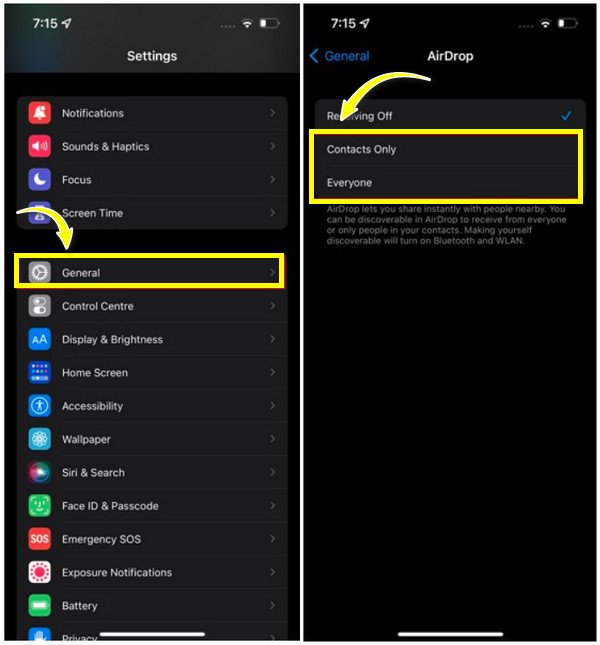
이제 AirDrop 기록을 보지 않고도 모든 AirDrop 파일을 찾을 수 있습니다. AirDrop 사진의 경우 모든 사진이 사진 앱에 저장됩니다. 공유 프로세스가 성공적으로 종료되었는지 확인해야 합니다. 사진 앱으로 직접 이동하거나 앱을 직접 열어 모든 공유 이미지를 탐색할 수 있습니다.
다른 파일의 경우, iPhone에서 파일을 전송했습니다. 전송된 동일한 앱에 저장됩니다. 특정 앱이 없으면 앱을 설치하기 위해 App Store로 리디렉션됩니다. 그런 다음 전송된 파일을 찾는 방법을 찾을 수 있습니다.
Mac에서 AirDrop 파일을 보는 방법은 무엇입니까?
Mac의 AirDrop 기능과 관련하여 AirDrop 기록도 볼 수 없습니다. 하지만 여기에 모든 AirDrop 파일을 찾는 방법과 Mac 컴퓨터에서 기능을 활성화하는 방법에 대한 간단한 가이드가 있습니다.
1 단계.화면 왼쪽 하단에 있는 "Finder"로 이동하세요. 그런 다음 "AirDrop"섹션을 입력하십시오.
2 단계."블루투스"와 "Wi-Fi" 연결도 켜주세요. 그런 다음 없음, 연락처만 또는 검색하려는 모든 사람 옵션 중에서 선택합니다.
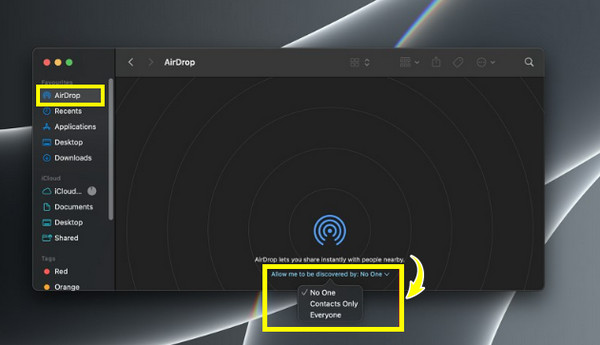
Mac에서 AirDrop 사진 및 기타 파일을 보려면 "Finder" 앱을 열고 다른 섹션 중에서 "다운로드"를 클릭하세요. 여기에서 Mac에 있는 모든 공유 사진과 파일을 찾을 수 있습니다. AirDrop 기록을 볼 필요 없이 전송된 모든 파일을 직접 찾을 수 있습니다.
AirDrop 사용 및 AirDrop 기록 보기에 대한 추가 팁
AirDrop 기록을 볼 수 없으므로 전송, 수신 및 기타 세부 정보를 포함하여 AirDrop 기능에 대한 다른 사항은 다음과 같습니다. 따라서 iPhone을 가지고 아래에 제시된 팁을 따르십시오.
1. AirDrop으로 파일을 보내는 방법은 무엇입니까?
1 단계.1단계: "제어 센터"를 열고 홈 버튼이 있는 장치를 아래에서 위로 스와이프합니다. 한편, 홈 버튼이 없는 iPhone의 경우 오른쪽 상단에서 아래로 스와이프하세요. "AirDrop" 기능에 액세스하려면 "Bluetooth"를 길게 탭하세요.
2 단계.1단계: 보내려는 파일(예: "사진")을 선택하고 "공유" 버튼을 탭한 다음 거기서 AirDrop 버튼을 선택합니다. iPhone이 대상 장치를 감지하면 해당 장치를 탭합니다.
3단계.그 후에는 프로세스를 완료하기 전에 다른 장치에서 공유 파일을 "수락"해야 합니다. 이런 식으로 다음을 수행할 수 있습니다. iPhone에서 Mac으로 AirDrop.
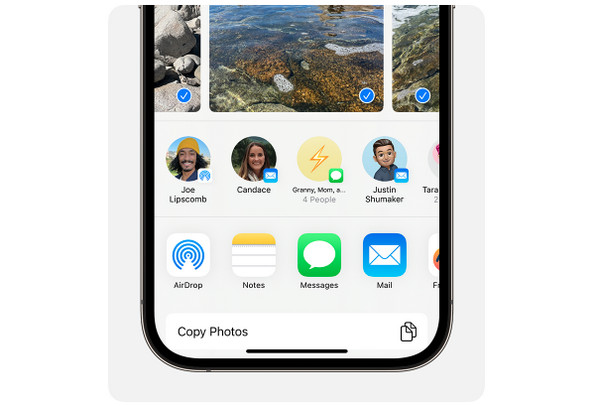
2. AirDrop에서 파일을 받는 방법은 무엇입니까?
iPhone/Mac에서 Bluetooth 및 Wi-Fi가 켜져 있는지 확인하세요. 파일을 공유하려는 사용자의 팝업 알림에서 '수락' 버튼을 탭하세요. 수락한 후 파일이 로드되어 iPhone으로 전송될 때까지 기다려 주세요. 그러면 AirDrop 기록을 보지 않고도 전송된 파일을 직접 열 수 있습니다.
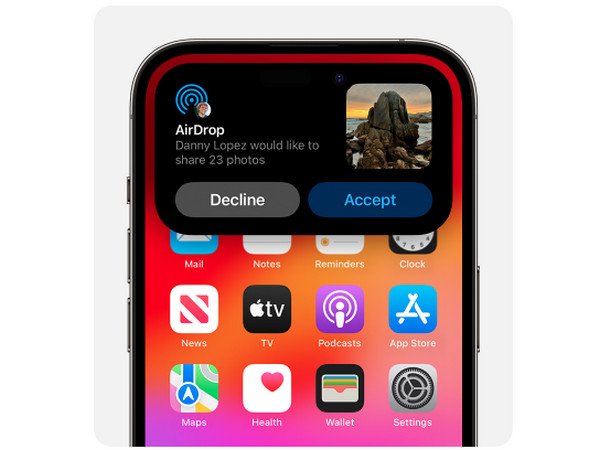
3. 파일을 보낼 수 있는 사람을 어떻게 제어할 수 있나요?
다른 기기에 AirDrop하기 전에 옵션에서 "연락처만" 또는 "10분 동안 모두"를 선택하세요. 연락처만 옵션을 선택하면 연락처 목록에 있는 사람들과만 공유하고 해당 사람들에게만 표시됩니다. 동시에 모두 옵션을 사용하면 근처에 있는 모든 사람과 파일을 공유하고 10분 동안 모든 사람이 볼 수 있습니다.
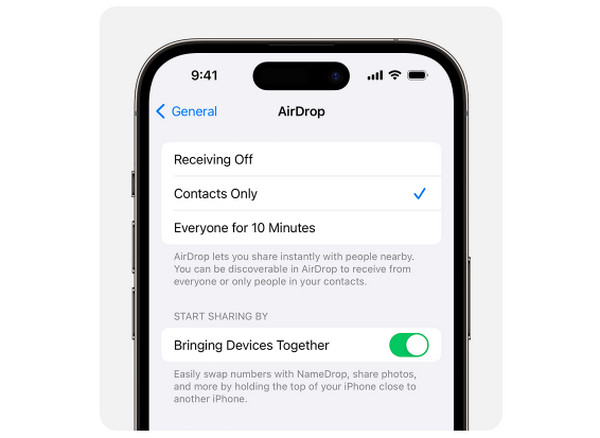
전송된 파일을 찾지 못하는 것을 방지하기 위한 AirDrop의 가장 좋은 대안
AirDrop 기록을 볼 수 없기 때문에 대부분의 사람들은 전송된 파일을 찾기가 어렵습니다. 모바일과 컴퓨터 간에 모든 데이터를 빠르게 공유, 관리, 백업할 수 있는 대안이 있습니다. AnyRec 폰무버. 사진, 비디오, 메시지, 연락처 및 모든 파일 형식을 처리할 수 있습니다. 사진과 비디오가 아무리 많아도, 음악 재생 목록이 얼마나 지저분하더라도, 이 올인원 휴대폰 이동 및 관리자가 도움을 줄 수 있습니다. 이 AirDrop 대안을 사용하면 장치 간 파일 공유가 결코 어렵지 않습니다. 지금 다운로드하여 AirDrop 기록을 보지 않고도 파일 전송 및 관리 기술을 살펴보세요.

iOS 장치, Android 장치 및 컴퓨터 간에 파일을 전송합니다.
전송하기 전에 각 데이터를 미리 보고 올바른 데이터를 확인하고 선택하세요.
데이터를 카테고리별로 정리하여 선택한 파일을 빠르게 찾고 이동할 수 있습니다.
전송된 모든 파일은 찾기 쉬운 하나의 폴더에 저장됩니다.
안전한 다운로드
iPhone/Mac에서 AirDrop 기록을 보는 방법에 대한 FAQ
-
AirDrop 기록을 보는 방법은 무엇입니까?
앞서 제기한 것처럼 Apple은 AirDrop한 파일을 기록하지 않습니다. 따라서 AirDrop 기록을 볼 수 없습니다.
-
누가 AirDrop했는지 어떻게 알 수 있나요?
대상 장치를 선택하면 수신자의 화면에 창이 표시되지만 잠금이 해제되어 있는지 확인하십시오. 그리고 프로세스를 완료하려면 팝업 알림을 수락해야 합니다. 여기에서 콘텐츠를 전송하려는 장치 이름을 볼 수 있습니다.
-
과거에 누가 AirDrop으로 파일을 나에게 보냈는지 알 수 있나요?
아니요. AirDrop 기록을 볼 수 없는 것과 마찬가지로 기기 이름, 위치 및 전송 거래에 대한 기타 정보가 포함됩니다.
-
AirDrop 파일을 임의의 사람에게 보낼 수 있나요?
예. 해당 사용자가 Apple 장치를 사용하고 있고 AirDrop 기능이 열려 있고 근처에 있는 모든 사람이 볼 수 있도록 모두 옵션을 선택했다면 말이죠. 단, 수신자가 수락 버튼을 클릭하면 처리가 완료됩니다.
-
Mac에서 AirDrop 파일은 어디로 이동하나요?
Finder에서 모든 AirDrop 파일과 사진을 찾을 수 있습니다. 그런 다음 다운로드 섹션으로 이동하여 모든 공유 파일을 확인하세요.
결론
마지막으로 "AirDrop 기록을 볼 수 있나요?"라는 질문에 대한 답변을 얻었습니다. iPhone, iPad, Mac 또는 기타 Apple 장치에서 AirDrop 거래 내역을 볼 수 있는 방법이 없다는 것을 알게 되었습니다. 또한 AirDrop 기능 사용에 대한 팁도 볼 수 있습니다. 그리고, 모든 파일을 공유할 수 없다는 불만이 있으신 경우, 주저하지 마시고 AnyRec 폰무버 모바일 장치와 컴퓨터 간의 필수 파일을 원활하게 공유합니다. 지금 사용해 보고 AirDrop 기록을 보지 않고도 전송된 모든 파일을 쉽게 찾을 수 있습니다.
안전한 다운로드
